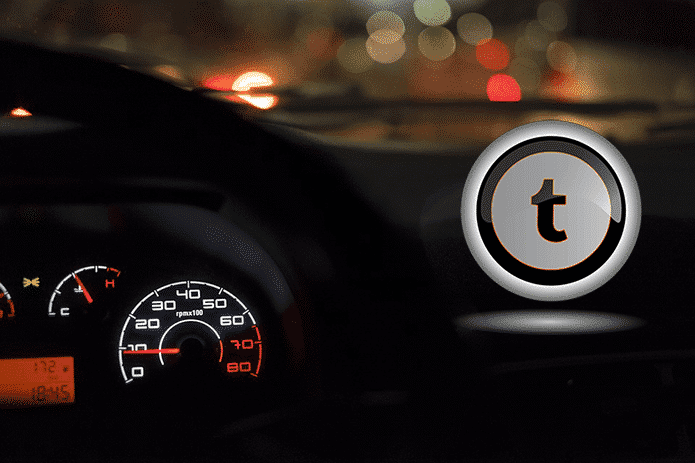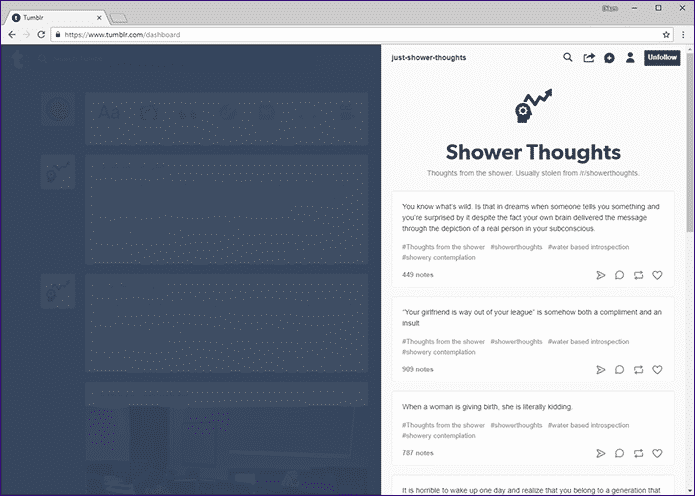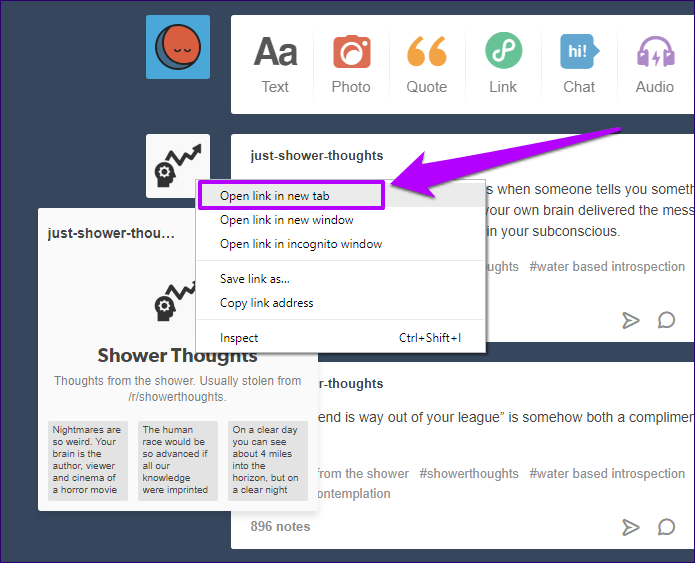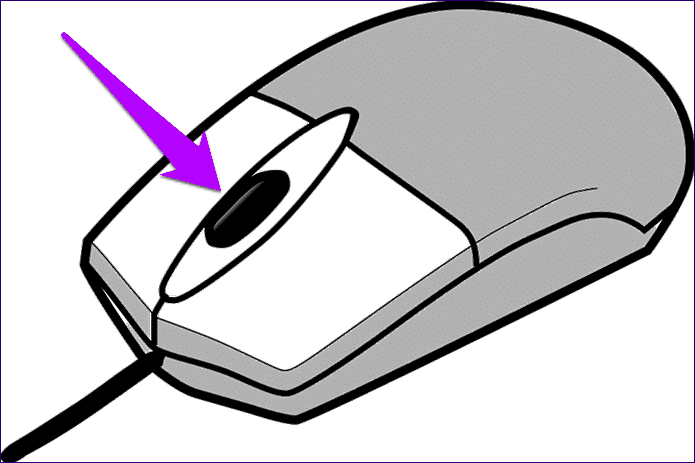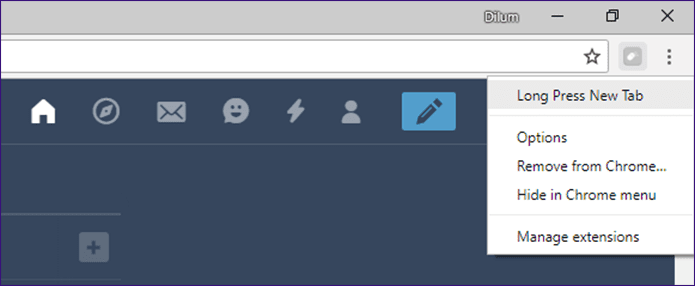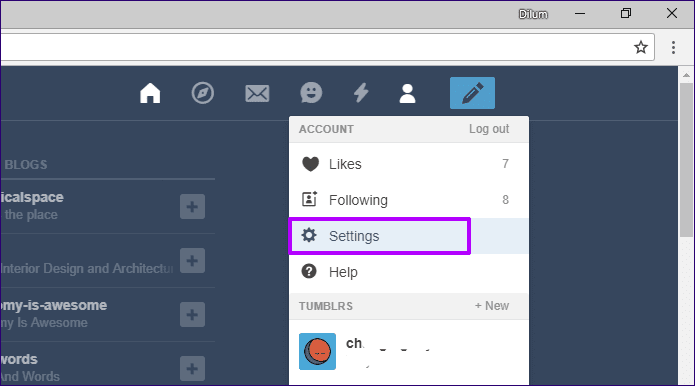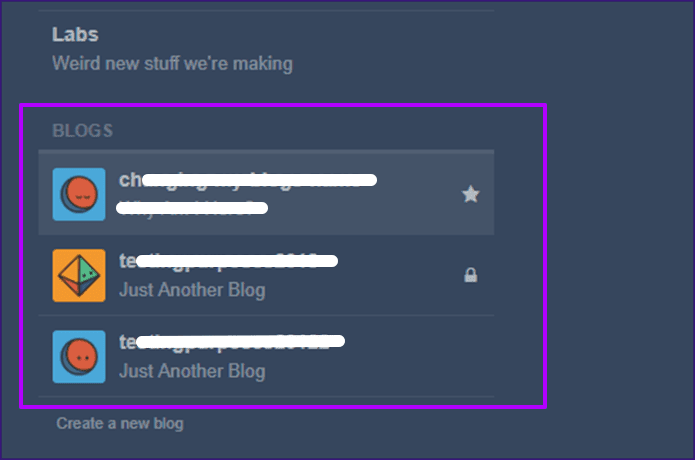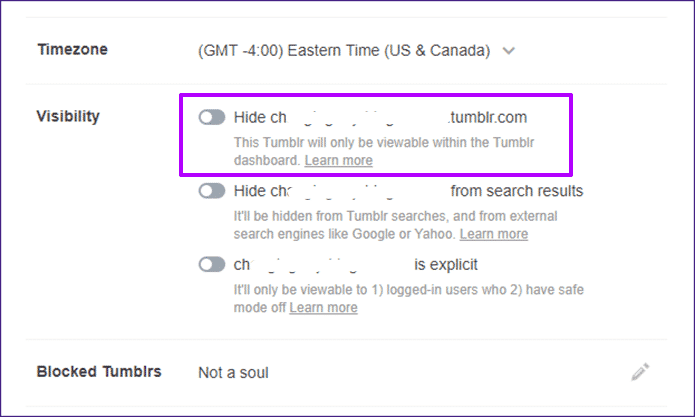Was tun, wenn der Tumblr-Blog nur im Dashboard geöffnet ist
Auf dem Desktop dient das Tumblr-Dashboard als praktischer Hub, an dem Sie fast alles tun können. Neue Beiträge zu erstellen, endlos durch deinen Feed zu scrollen oder Nachrichten mit anderen Tumblrn zu senden, fühlt sich überraschend gut an. Aber es gibt einen Punkt, der keinen Sinn ergibt. Wenn Sie Blogs öffnen, versuchen Sie natürlich, über das Dashboard im Dashboard selbst darauf zuzugreifen.
Die Möglichkeit, Blogs direkt über das Dashboard anzuzeigen, klingt zwar nach einer sehr netten Funktion, ist jedoch für die vollständige Tumblr-Erfahrung ziemlich nachteilig. Aber glücklicherweise können Sie die Problemumgehung verwenden, um sie normalerweise zu entsperren, und das werden Sie herausfinden. Es gibt jedoch auch Fälle, in denen Sie nichts dagegen tun können – schauen wir uns auch an, warum dies geschieht.
Blogs in separaten Tabellen öffnen
Wenn Sie in Ihrem Dashboard auf Ihren Tumblr-Benutzernamen klicken, sei es in Ihrem Feed, Nachrichtenfeld, Tracking-Blog, Suchergebnissen usw., wird der Blog sofort in einer Seitenleiste rechts auf Ihrem Bildschirm gestartet, anstatt wie gewohnt normal zu laden Seite? ˅.
Es ist nützlich, wenn Sie schnell einige Posts in einem Blog lesen müssen. Die kleine Bildschirmfläche in der Seitenleiste kann zusammen mit dem nicht reagierenden Dashboard sehr nervig sein. Definitiv keine praktikable Möglichkeit, etwas Zeit mit Ihren Lieblingsblogs zu verbringen, oder?
Leider ist dies eine Designentscheidung von Tumblr, und Sie haben keinen Zugriff auf einen "Schalter", mit dem Sie die Funktionalität deaktivieren können. Wie können Sie sich also Blogs ansehen, ohne auf einen kleinen Teil des Bildschirms beschränkt zu sein?
Die Problemumgehung besteht darin, Tumblr-Blogs in den entsprechenden Registerkarten zu öffnen. Und vergessen Sie das manuelle Einfügen von URLs in neue Registerkarten – es gibt einfachere Möglichkeiten, dies direkt über das Dashboard zu tun.
In einem neuen Tab öffnen
Der gute altmodische Weg (und Sie wissen wahrscheinlich schon, wie), um einen Blog in einem neuen Tab zu öffnen, besteht darin, mit der rechten Maustaste auf Ihren Tumblr-Benutzernamen oder -Avatar zu klicken. Klicken Sie im angezeigten Kontextmenü auf Link in neuem Tab öffnen, und Sie sollten loslegen.
Beachten Sie jedoch, dass sich die neue Registerkarte im Hintergrund des Browsers öffnet. Sie müssen also als nächstes zum entsprechenden Tab Ihres Dashboards wechseln.
Maus- und Tastaturkürzel
Wenn Sie es hassen, Links in neuen Tabs mit der rechten Maustaste zu öffnen, klicken Sie stattdessen einfach auf die mittlere Maustaste auf der Bildlaufleiste, und Ihr Blog sollte automatisch in einem neuen Tab geöffnet werden. Sehr schnell und geht überhaupt nicht mit Menüs um.
- Tipp: Auf Touchpads ist eine Aktion, die einen mittleren Mausklick simuliert, normalerweise ein Drei-Finger-Klick oder -Tippen.
Und in Fällen, in denen der mittlere Mausklick zu eng oder unbequem ist, sollten Sie die linke Maustaste und die Strg-Taste kombinieren, um denselben Effekt zu erzielen.
Chrome-Erweiterungen verwenden
Verwenden Sie Chrome als Browser? Verwenden Sie dann Erweiterungen wie Click to Tab und Long Press New Tab, um Tumblr-Blogs einfach in neuen Registerkarten zu öffnen, ohne sich auf alternative Maustasten oder Tastaturkombinationen verlassen zu müssen.
Drücken Sie lange auf die neue Registerkarte
Während diese Erweiterungen jeden Link, auf den Sie stoßen, zwangsweise in neuen Registerkarten öffnen, können Sie sie einfach nur für Ihre Tumblr-Sitzungen aktivieren. Um installierte Erweiterungen zu aktivieren oder zu deaktivieren, öffnen Sie das Chrome-Menü (klicken Sie auf das Drei-Punkte-Menü), zeigen Sie auf Zusätzliche Tools und klicken Sie dann auf Erweiterungen.
- Tipp: Insbesondere die Long Press New Tab-Erweiterung enthüllt ein funktionsreiches Set und bietet sogar die Möglichkeit, benutzerdefinierte Mausgesten zu erstellen. Warum nicht einfach einen für Tumblr erstellen?
Blogs, die immer im Dashboard geöffnet werden
Manchmal kann es vorkommen, dass der Versuch, einen bestimmten Tumblr-Blog in einem neuen Tab zu öffnen, fehlschlägt. aber warum? Es passiert, wenn der Blog überall "versteckt" ist, außer in der Tumblr-Blogging-Welt. Dies bedeutet, dass es – abgesehen vom Benutzernamen-Tag – keine benutzerdefinierte URL hat, mit der der Browser den Blog in einem separaten Tab öffnen kann.
Es kommt jedoch sehr selten vor, dass ein Blog ausgeblendet wird, sodass Sie sich damit auseinandersetzen müssen, wenn Sie auf einen Blog stoßen. Auf der anderen Seite, wenn Sie ein verstecktes Blog mit einer großen Fangemeinde haben, ziehen Sie in Betracht, Ihren Besuchern ein besseres Erlebnis zu bieten, indem Sie die Einschränkung mit den folgenden Schritten aufheben.
Schritt 1: Klicken Sie im Tumblr-Dashboard auf das Kontosymbol und dann auf Einstellungen.
Schritt 2: Wählen Sie das Blog aus, das Sie ausblenden möchten.
Schritt 3: Scrollen Sie nach unten zum Abschnitt Sichtbarkeit und deaktivieren Sie den Schalter neben der Option Blogname ausblenden.
Sobald Sie dies getan haben, sollte der Blog für jeden, der dies möchte, in einem neuen Tab geöffnet werden. Es sollte auch für jeden Besucher hochgeladen werden, der kein Tumblr-Konto hat oder in keinem angemeldet ist.
Hier sind Sie ja!
Hoffentlich ist Ihnen jetzt klar, warum Blogs im Dashboard geöffnet sind. Ein etwas ungewöhnlicher Schritt von Tumblr, den Benutzern eine solche Funktion aufzuzwingen, aber zumindest können Sie sie bei Bedarf normal anzeigen.
Für diejenigen, die nur das Dashboard öffnen, egal was, Sie können nicht viel dagegen tun. Außer vielleicht, Admins zu necken, damit sie ihre Blogs zeigen - was vielleicht funktioniert oder nicht, aber es ist einen Versuch wert!